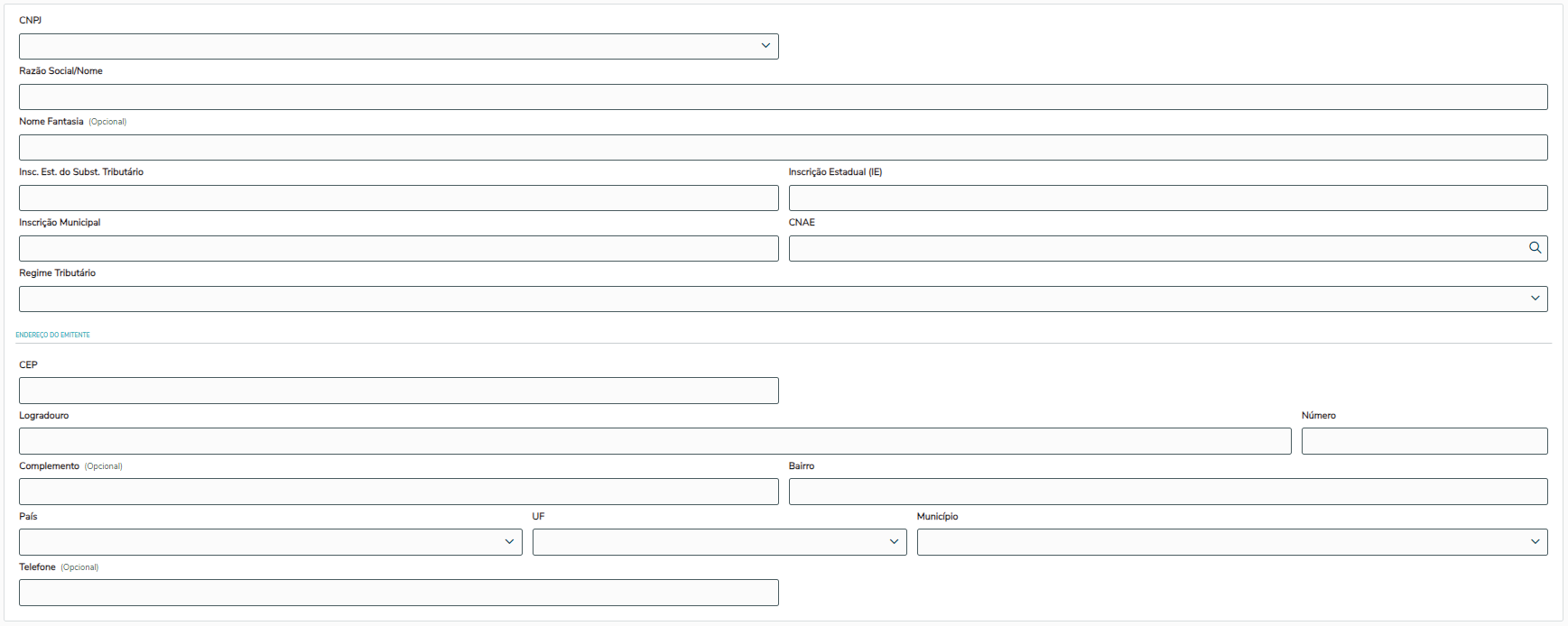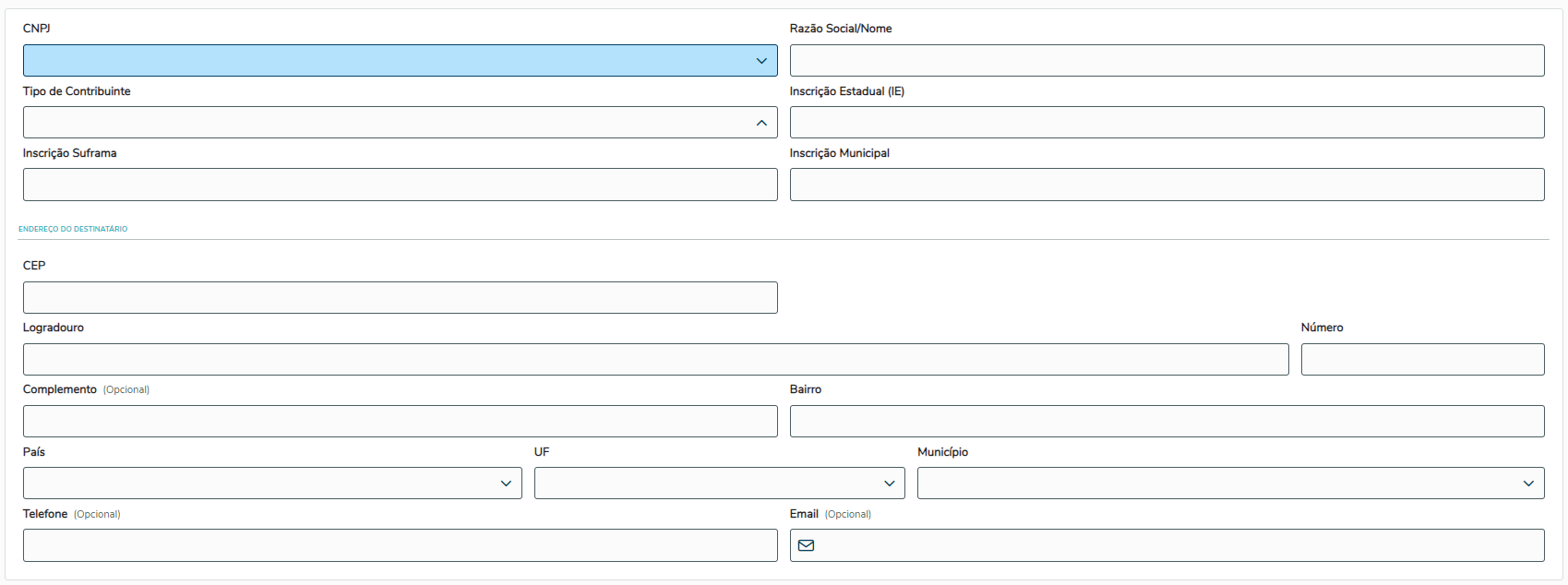- Criado por Leonardo Gabriel de Oliveira Silva, última alteração em 09 mai, 2024
Você está vendo a versão antiga da página. Ver a versão atual.
Comparar com o atual Ver Histórico da Página
« Anterior Versão 26 Próxima »
Seleção do Estabelecimento para o Cálculo do Documento NF-e
Ao clicar no botão para criar um nova Nota Fiscal de Documentos Fiscais (NF-e) no Motor Fiscal, você será direcionado para uma etapa importante: a seleção do estabelecimento que será responsável pelo cálculo e emissão desse documento. Essa escolha é fundamental, pois o NF-e registra todas as informações relacionadas ao transporte de cargas e precisa ser vinculado ao estabelecimento adequado para garantir a precisão dos dados fiscais.
Aqui estão algumas considerações essenciais ao selecionar o estabelecimento:
Jurisdição Fiscal: Cada estabelecimento pode estar sujeito a diferentes regras fiscais e tributárias, dependendo de sua localização. Portanto, a seleção do estabelecimento correto garante que o cálculo dos impostos, taxas e demais obrigações fiscais seja feito de acordo com a jurisdição apropriada.
Responsabilidade Tributária: O estabelecimento selecionado também determina a entidade responsável pelos tributos relacionados ao transporte. Isso é vital para o cumprimento das obrigações fiscais e para evitar quaisquer problemas legais.
Configurações Específicas: Alguns estabelecimentos podem ter configurações específicas para cálculos de impostos e outros detalhes fiscais. Certifique-se de escolher o estabelecimento que melhor se adequa à situação do transporte que está sendo registrado no NF-e.
Comprovação e Controle Interno: A escolha do estabelecimento é uma parte essencial do controle interno e comprovação de transações fiscais. Garanta que o estabelecimento selecionado corresponda à realidade operacional da empresa.
Lembre-se de que a seleção do estabelecimento é uma etapa crucial para a precisão e legalidade do NF-e. Após essa seleção, você poderá prosseguir com o preenchimento dos demais campos necessários para o cadastro do documento NF-e, conforme as informações da operação de transporte que está sendo registrada. Essa abordagem ajuda a garantir que todas as obrigações fiscais sejam atendidas de maneira adequada e que os documentos NF-e sejam gerados com conformidade legal.
Dados da NF-e
A etapa de "Dados do NF-e" é essencial para a identificação da Nota Fiscal Eletrônica de Documentos Fiscais (NF-e).
Nessa guia, você fornecerá informações cruciais para a emissão e registro do NF-e.
Detalhes do Documento:
Modelo: Selecione o Código do modelo do Documento Fiscal.
- 55 = NF-e
- 65 = NFC-e
Série: Informe a série do NF-e, que pode conter até 3 dígitos.
Número: Insira o número da NF-e, com um limite de até 9 dígitos.
Data e Hora da Emissão: Forneça a data e a hora de emissão da NF-e.
Tipo do Documento: Selecione o Tipo do documento fiscal
- 0 - Entrada
- 1 - Saída
Data e Hora da Saída ou de Entrada da Mercadoria: Forneça a data e a hora de saída ou entrada da mercadoria.
Forma de Emissão: Escolha a Forma de Emissão da NF-e:
- 1 - Normal
- 2 - Contingência FS
- 3 - Regime Especial NFF
- 4 - Contingência DPEC
- 5 - Contingência FSDA
- 6 - Contingência SVC-AN
- 7 - Contingência SVC-RS
- 9 - Contingência offline NFC-e
Finalidade da Emissão: Selecione a Finalidade de Emissão da NF-e:
- 1 - NF-e Normal
- 2 - NF-e Complementar
- 3 - NF-e de Ajuste
- 4 - Devolução/Retorno
Formato de Impressão: Escolha o Formato de impressão do DANFe
- 0 - Sem DANFe
- 1 - DANFe Retrato
- 2 - DANFe Paisagem
- 3 - DANFe Simplificado
- 4 - DANFe NFC-e
- 5 - DANFe NFC-e em mensagem eletrônica
Consumidor Final: Indique a operação com consumidor final
- 0 - Não
- 1 - Sim
Destino da Operação: Escolha a Identificação do Local de destino da operação
- 1 - Operação Interna
- 2 - Operação Interestadual
- 3 - Operação Exterior
Tipo de Atendimento: Indique a presença do comprador no estabelecimento comercial no momento da operação.
- 0 - Não se aplica (ex: Nota fiscal complementar ou de ajuste).
- 1 - Operação presencial
- 2 - Não presencial, internet.
- 3 - Não presencial, teleatendimento.
- 4 - NFC-e entrega em domicílio.
- 5 - Operação presencial, fora do estabelecimento.
- 9 - Não presencial, outros.
Indicador de Intermediador/Marketplace: Indique o intermediador/marketplace.
- 0 - Operação sem intermediador
- 1 - Operação em site ou plataforma de terceiros (Intermediadores/Marketplace)
- Natureza da Operação: Forneça a descrição da Natureza da Operação.
- UF: Informe o Código da UF do emitente do Documento Fiscal
- Município de Ocorrência: Informe o Código do Município de Ocorrência do Fato Gerador.
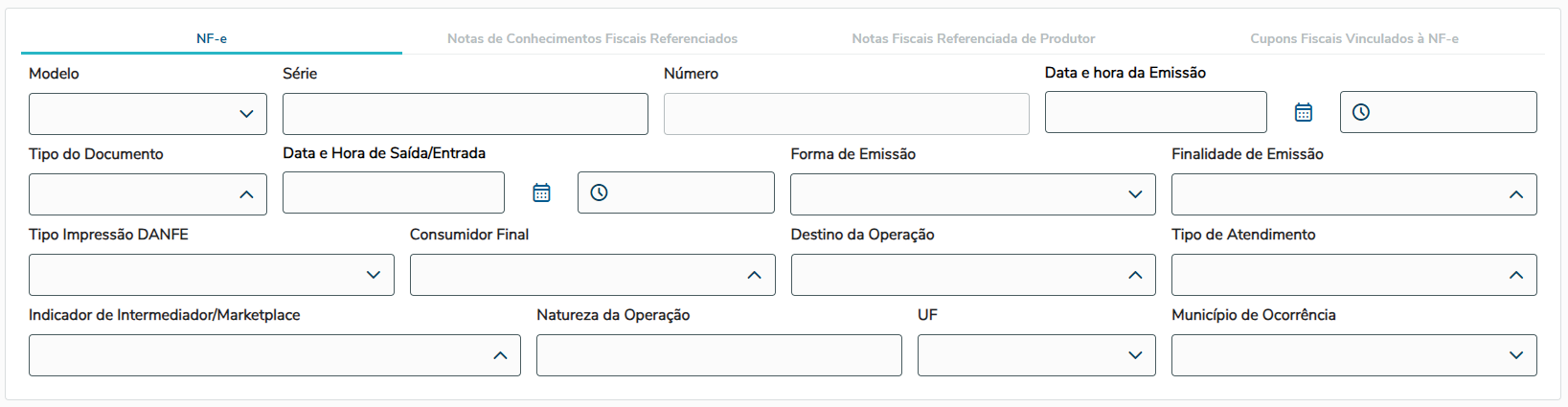
Emitente da NF-e
A tela "Emitente da NF-e" é onde você fornecerá os detalhes do emitente da Nota Fiscal de Documentos Fiscais (NF-e).
Essas informações são essenciais para a correta emissão do documento e o cumprimento das obrigações fiscais.
Detalhes do Emitente:
CNPJ: Escolha o CNPJ de um estabelecimento. No exemplo: 01107327000715 - BBM LOGISTICA S.A.
Razão Social/Nome: Preencha com a razão social ou nome do estabelecimento.
Nome Fantasia (Opcional): Caso haja um nome comercial ou fantasia, você pode inseri-lo aqui.
Inscrição Estadual (Opcional): Se aplicável, informe a Inscrição Estadual do emitente.
- Inscrição Estadual do Substituto Tributável (Opcional): Se aplicável, informe a Inscrição Estadual do substituto tributável.
- Inscrição Municipal (Opcional): Se aplicável, informe a Inscrição Municipal do emitente.
- CNAE: Indique o CNAE do emitente.
- Regime Tributário: Indique o código do regime tributário do emitente.
- 1 - Simples Nacional
- 2 - Simples Nacional - excesso de sublimite da receita bruta
- 3 - Regime Normal
- 4 - Simples Nacional - Microempreendedor Individual - MEI
Endereço do Emitente:
CEP: Insira o Código de Endereço Postal (CEP) correspondente ao endereço do estabelecimento. Exemplo: 84265-000.
Logradouro: Forneça o endereço completo do estabelecimento. No exemplo: ROD PR 160.
Número: Insira o número do endereço.
Complemento (Opcional): Se houver algum complemento de endereço, você pode inseri-lo aqui.
Bairro: Informe o bairro do estabelecimento.
- País: Indique o país onde está localizado o estabelecimento.
UF: Indique o estado onde está localizado o estabelecimento.
Município: Forneça o município onde o estabelecimento está situado.
Informações de Contato:
Telefone (Opcional): Insira um número de telefone de contato para o estabelecimento.
Lembre-se de que os campos marcados com asterisco (*) são obrigatórios e devem ser preenchidos corretamente para garantir a precisão das informações do emitente no NF-e. Esses dados são essenciais para o registro adequado da nota fiscal eletrônica e o cumprimento das obrigações fiscais.
Destinatário da NF-e
A tela "Destinatário da NF-e" é onde você fornecerá os detalhes do destinatário da Nota Fiscal de Documentos Fiscais (NF-e).
Essas informações são essenciais para a correta emissão do documento e o cumprimento das obrigações fiscais.
Detalhes do Destinatário:
CNPJ: Escolha o CNPJ de um ator.
Razão Social/Nome: Preencha com a razão social ou nome do ator.
Tipo de Contribuinte: Indique o tipo de contribuinte do ator.
- 1 - Contribuinte ICMS
- 2 - Contribuinte isento inscrição ICMS
- 3 - Não contribuinte
Inscrição Estadual (Opcional): Se aplicável, informe a Inscrição Estadual do destinatário.
- Inscrição Suframa(Opcional): Se aplicável, informe a Inscrição Suframa do destinatário.
- Inscrição Municipal (Opcional): Se aplicável, informe a Inscrição Municipal do destinatário.
Endereço do Emitente:
CEP: Insira o Código de Endereço Postal (CEP) correspondente ao endereço do ator. Exemplo: 84265-000.
Logradouro: Forneça o endereço completo do ator. Exemplo: ROD PR 160.
Número: Insira o número do endereço.
Complemento (Opcional): Se houver algum complemento de endereço, você pode inseri-lo aqui.
Bairro: Informe o bairro do ator.
- País: Indique o país onde está localizado o ator.
UF: Indique o estado onde está localizado o ator.
Município: Forneça o município onde o ator está situado.
Informações de Contato:
Telefone (Opcional): Insira um número de telefone de contato para o ator.
- E-mail (Opcional): Insira um e-mail de contato para o ator.
Lembre-se de que os campos marcados com asterisco (*) são obrigatórios e devem ser preenchidos corretamente para garantir a precisão das informações do emitente no NF-e. Esses dados são essenciais para o registro adequado da nota fiscal eletrônica e o cumprimento das obrigações fiscais.
Retirada
A tela "Retirada" na Nota Fiscal de Documentos Fiscais (NF-e) é usada para fornecer informações sobre o local de retirada.
Essas informações são essenciais para a correta emissão do documento e o cumprimento das obrigações fiscais.
Detalhes do Local da Retirada:
Tipo do Documento: Escolha o tipo do documento do ator da retirada.
- CPF - Pessoa Física
- CNPJ - Pessoa Jurídica
- CNPJ: Indique o CNPJ de um ator.
- CPF: Indique o CPF de um ator.
Razão Social/Nome: Preencha com a razão social ou nome do ator.
- Inscrição Estadual (Opcional): Se aplicável, informe a Inscrição Estadual do ator da retirada.
- Isento: Se aplicável, indique a isenção da inscrição estadual do ator da retirada.
Endereço do Local da Retirada:
CEP: Insira o Código de Endereço Postal (CEP) correspondente ao endereço da retirada. Exemplo: 84265-000.
Logradouro: Forneça o endereço completo da retirada. Exemplo: ROD PR 160.
Número: Insira o número do endereço.
Complemento (Opcional): Se houver algum complemento de endereço, você pode inseri-lo aqui.
Bairro: Informe o bairro do ator.
- País: Indique o país onde está localizado o ator.
UF: Indique o estado onde está localizado o ator.
Município: Forneça o município onde o ator está situado.
Informações de Contato:
Telefone (Opcional): Insira um número de telefone de contato para o ator.
- E-mail (Opcional): Insira um e-mail de contato para o ator.
Lembre-se de que os campos marcados com asterisco (*) são obrigatórios e devem ser preenchidos corretamente para garantir a precisão das informações do emitente no NF-e. Esses dados são essenciais para o registro adequado da nota fiscal eletrônica e o cumprimento das obrigações fiscais.
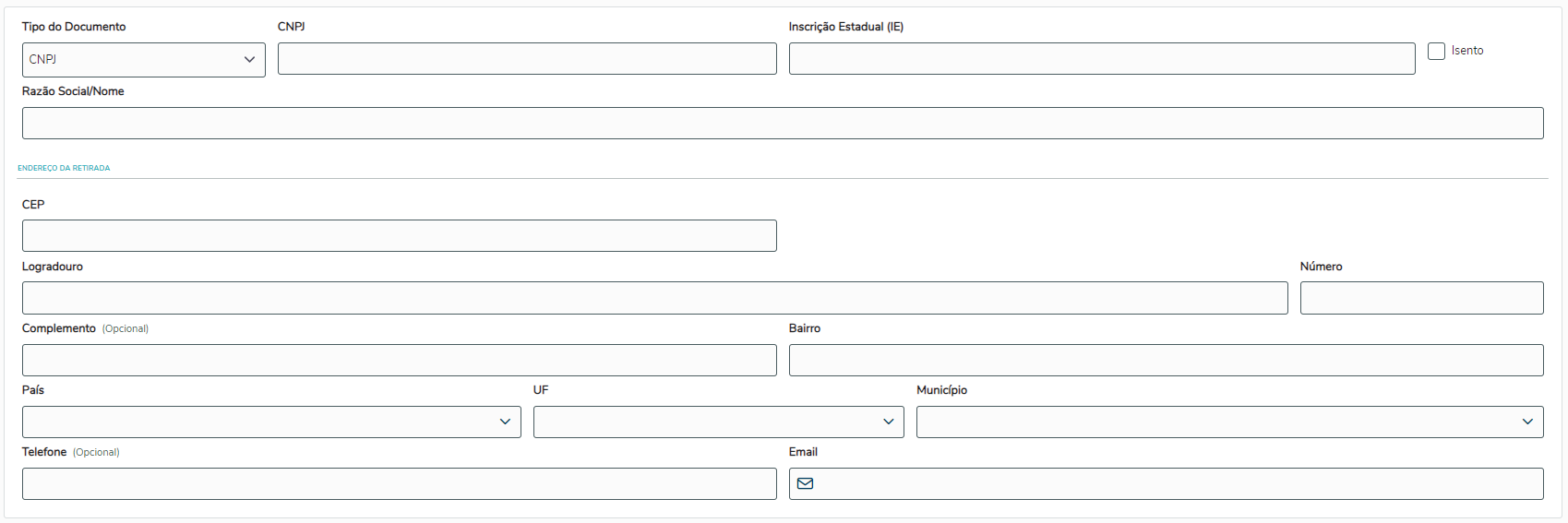
Entrega
A tela "Entrega" na Nota Fiscal de Documentos Fiscais (NF-e) é usada para fornecer informações sobre o local de entrega.
Essas informações são essenciais para a correta emissão do documento e o cumprimento das obrigações fiscais.
Detalhes do Local da Entrega:
Tipo do Documento: Escolha o tipo do documento do ator da entrega.
- CPF - Pessoa Física
- CNPJ - Pessoa Jurídica
- CNPJ: Indique o CNPJ de um ator.
- CPF: Indique o CPF de um ator.
Razão Social/Nome: Preencha com a razão social ou nome do ator.
- Inscrição Estadual (Opcional): Se aplicável, informe a Inscrição Estadual do ator da entrega.
- Isento: Se aplicável, indique a isenção da inscrição estadual do ator da entrega.
Endereço do Local da Retirada:
CEP: Insira o Código de Endereço Postal (CEP) correspondente ao endereço da entrega. Exemplo: 84265-000.
Logradouro: Forneça o endereço completo da entrega. Exemplo: ROD PR 160.
Número: Insira o número do endereço.
Complemento (Opcional): Se houver algum complemento de endereço, você pode inseri-lo aqui.
Bairro: Informe o bairro do ator.
- País: Indique o país onde está localizado o ator.
UF: Indique o estado onde está localizado o ator.
Município: Forneça o município onde o ator está situado.
Informações de Contato:
Telefone (Opcional): Insira um número de telefone de contato para o ator.
- E-mail (Opcional): Insira um e-mail de contato para o ator.
Lembre-se de que os campos marcados com asterisco (*) são obrigatórios e devem ser preenchidos corretamente para garantir a precisão das informações do emitente no NF-e. Esses dados são essenciais para o registro adequado da nota fiscal eletrônica e o cumprimento das obrigações fiscais.
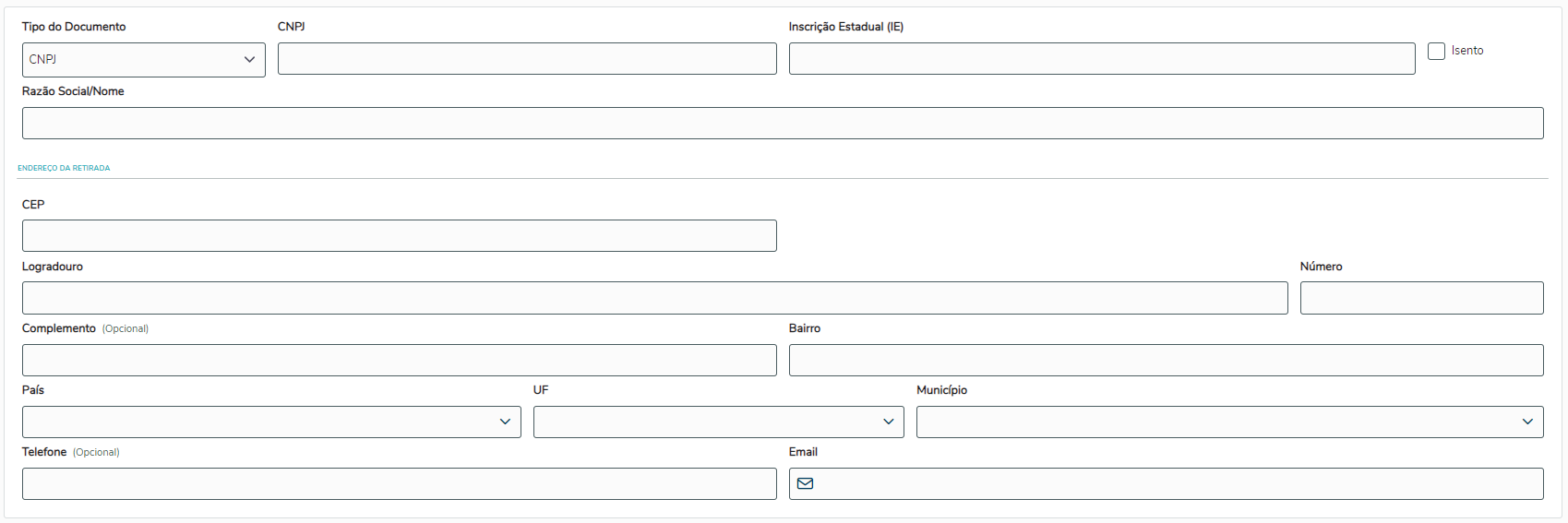
Produtos e Serviços
A tela "Produtos e Serviços" na Nota Fiscal Eletrônica (NF-e) é usada para fornecer informações sobre os produtos que estão compondo o documento.
Abaixo estão os campos disponíveis nesta tela:
Código: Informado o código do produto. Este código é usado para identificar o tipo de serviço prestado de acordo com a legislação tributária municipal.
Descrição: Descrito de forma detalhada e clara o produto. Quanto mais completa e precisa for a descrição, melhor.
NCM: (Nomenclatura Comum do Mercosul) Indicado o código NCM dos produtos informados no documento.
CFOP: (Código Fiscal de Operações e de Prestações) Indicado o código correspondente do produto informado. Este código será utilizado para calcular os impostos devidos de acordo com sua categoria.
Quantidade: Indicado quantidade comercial do produto informado.
Valor Unitário: Indicado valor unitário comercial do produto informado.
Certifique-se de preencher com precisão todos os campos nesta tela, pois essas informações são essenciais para o correto cálculo dos impostos e para a conformidade fiscal. A descrição detalhada dos produtos é particularmente importante para evitar problemas fiscais no futuro.

Dados
Nesta tela, você fornecerá informações específicas sobre o produto fornecido na Nota Fiscal Eletrônica (NF-e). Essas informações são fundamentais para a correta emissão da nota fiscal e o cálculo dos impostos envolvidos.
Abaixo estão os campos disponíveis nesta tela:
Código: Informe o código do produto. Este código é usado para identificar o tipo de serviço prestado de acordo com a legislação tributária municipal.
Descrição: Descreva de forma detalhada e clara o produto. Quanto mais completa e precisa for a descrição, melhor.
NCM (Nomenclatura Comum do Mercosul): Indique o código NCM do produto
CEST (Código Especificador da Substituição Tributária): Informe o código CEST do produto em questão
CFOP (Código Fiscal de Operações e de Prestações): Especifique o código correspondente do produto informado. Este código será utilizado para calcular os impostos devidos de acordo com sua categoria.
Unidade Comercial: Indique a unidade comercial do produto
Quantidade Comercial: Informe a quantidade comercial do produto
Valor Unitário Comercial: Especifique o valor unitário comercial do produto.
Unidade Tributável: Indique a unidade tributável do produto
Quantidade Tributável: Informe a quantidade tributável do produto
Valor Unitário Tributável: Especifique o valor unitário tributável do produto.
Total Seguro (Opcional): Se necessário, informe o total do seguro
Desconto (Opcional): Se aplicável, informe o desconto do produto
Total Frete: Informe o valor total de frete
EAN: Insira o código EAN do produto, antigo GTIN (Global Trade Item Number) - é o código de barras do produto que está sendo enviado ao cliente, de acordo com a forma de comercialização do produto
EAN Tributável: Indique o código EAN tributável - é o código de barras da unidade tributável, ou seja, a menor unidade comercializável identificada por código GTIN.
Outras Despesas Acessórias: Informe outras despesas
Valor Total Bruto: Especifique o valor bruto do produto
Valor Total Compõe o Valor Total dos Produtos e Serviços: Indique se o valor total bruto compõe o valor total da NF-e
Pedido de Compra: Informe o número de pedido
Número do Item do Pedido de Compra: Especifique o número do item do pedido de compra
Número de Controle da FCI (Opcional): Se aplicável, Informe a ficha de conteúdo de importação.
Indicador de Escala Relevante: Indique se a escala é relevante
CNPJ do Fabricante (Opcional): Se necessário, informe o CNPJ do fabricante
Código de Benefício na UF (Opcional): Se aplicável, informe o código de benefício
NVE (Opcional): Se necessário, informe na lista as nomenclaturas de valor aduaneiro e estatístico (máximo de 8 itens).
Preencha com precisão todos os campos nesta tela, garantindo que as informações estejam de acordo com a legislação municipal aplicável. Isso é essencial para a emissão adequada da NF-e e o cálculo correto dos impostos.

Tributos
Nesta tela, você fornecerá informações específicas sobre os tributos do produto fornecido na Nota Fiscal Eletrônica (NF-e). Essas informações são fundamentais para a correta emissão da nota fiscal e o cálculo dos impostos envolvidos.
Regime: Informe o regime do ICMS:
- 1 - Simples Nacional
- 2 - Simples Nacional com excesso de sublimite da receita federal
- 3 - Regime Normal
Substituição Tributária: Informe do código de substituição tributária (Opções dinâmicas, sendo de acordo com a escolha do regime)
- Se regime Simples Nacional
- 101 - Tributada com permissão de crédito
- 102 - Tributada sem permissão de crédito
- 103 - Isenção ICMS faixa receita bruta
- 201 - Tributada Simples Nacional com permissão de crédito e cobrança ICMS ST
- 202 - Tributada Simples Nacional sem permissão de crédito e cobrança ICMS ST
- 203 - Tributada Simples Nacional para faixa receita bruta e cobrança ICMS ST
- 300 - Imune
- 400 - Não tributada
- 500 - ICMS cobrado anteriormente por ST subsídio ou por antecipação
- 900 - Outros
- Se regime Simples Nacional com excesso de sublimite da receita federal
- Se regime Regime Normal
- 00 - Tributada integralmente
- 10 - Tributada com cobrança de ICMS por ST
- 10 - Tributada com cobrança de ICMS por ST(Partilha do ICMS entre a UF de origem e UF de destino ou a UF definida na legislação)
- 20 - Com redução da base de cálculo
- 30 - Isenta ou não tributada com cobrança de ICMS por ST
- 40 - Isenta
- 41 - Não tributada
- 41 - Não tributada
- 50 - Suspensão
- 51 - Diferimento
- 60 - ICMS cobrado anteriormente por ST
- 70 - Com redução da base de cálculo/Cobrança ICMS por ST/ICMS ST
- 90 - Outros
Preencha com precisão todos os campos nesta tela, garantindo que as informações estejam de acordo com a legislação municipal aplicável. Isso é essencial para a emissão adequada da NF-e e o cálculo correto dos impostos.
Abaixo estão os campos disponíveis nesta tela:
Situação Tributária: Informe a situação tributária
- 00 - Entrada recuperação crédito
- 01 - Entrada tributada alíquota zero
- 02 - Entrada isenta
- 03 - Entrada não tributada
- 04 - Entrada imune
- 05 - Entrada com suspensão
- 49 - Outras entradas
- 50 - Saída tributada
- 51 - Saída tributada com alíquota zero
- 52 - Saída isenta
- 53 - Saída não tributada
- 54 - Saída imune
- 55 - Saída com suspensão
- 99 - Outras saídas
Código de Enquadramento: Informe o código de enquadramento legal do IPI
CNPJ do Produtor (Opcional): Se necessário, insira o CNPJ do produtor quando diferente do emitente. Somente para os casos de exportação direta ou indireta.
Código do Selo de Controle: Se aplicável, informe o código do selo de controle do IPI
Quantidade do Selo de Controle: Se aplicável, informe a quantidade de selo de controle do IPI
Valor da Base de Cálculo: Insira o valor da base de cálculo
Alíquota: Informe alíquota do IPI
Valor Unitário Comercial: Insira o valor por unidade tributável
Valor por Unidade: Indique a unidade tributável do produto - valor do imposto Pauta por unidade de medida.
Valor do IPI: Informe o valor do IPI

Preencha com precisão todos os campos nesta tela, garantindo que as informações estejam de acordo com a legislação municipal aplicável. Isso é essencial para a emissão adequada da NF-e e o cálculo correto dos impostos.
Abaixo estão os campos disponíveis nesta tela:
Situação Tributária: Informe a situação tributária (Campos dinâmicos, sendo de acordo com a escolha)
- 01 - Operação tributável cumulativo/não cumulativo
- 02 - Operação tributável alíquota diferenciada
- 03 - Operação tributável quantidade vendida por alíquota por unidade produto
- 04 - Operação tributável monofásica alíquota zero
- 05 - Operação tributável ST
- 06 - Operação tributável alíquota zero
- 07 - Operação isenta de contribuição
- 08 - Operação sem incidência de contribuição
- 09 - Operação com suspensão de contribuição
- 49 - Outras operações de saída
- 50 - Operação direito crédito vinculada exclusivamente receita tributada mercado interno
- 51 - Operação direito crédito vinculada exclusivamente receita não tributada mercado interno
- 52 - Operação direito crédito vinculada exclusivamente receita exportação
- 53 - Operação direito crédito vinculada receitas tributada e não tributada mercado interno
- 54 - Operação direito crédito vinculada receitas tributadas no mercado interno exportação
- 55 - Operação direito crédito vinculada receitas não tributada no mercado interno exportação
- 56 - Operação direito crédito vinculada receitas tributadas e não tributadas mercado interno exportação
- 60 - Crédito presumido operação aquisição vinculada exclusivamente receita tributada mercado interno
- 61 - Crédito presumido operação aquisição vinculada exclusivamente à receita não tributada mercado interno
- 62 - Crédito presumido operação aquisição vinculada exclusivamente receita exportação
- 63 - Crédito presumido operação aquisição vinculada receitas tributadas mercado interno
- 64 - Crédito presumido operação aquisição vinculada receitas tributadas mercado interno exportação
- 65 - Crédito presumido operação aquisição vinculada receitas não tributadas mercado interno exportação
- 66 - Crédito presumido operação aquisição vinculada receitas tributadas e não tributadas mercado interno exportação
- 67 - Crédito presumido outras operações
- 70 - Operação aquisição sem direito crédito
- 71 - Operação aquisição com isenção
- 72 - Operação aquisição com suspensão
- 73 - Operação aquisição alíquota zero
- 74 - Operação aquisição sem incidência de contribuição
- 75 - Operação aquisição por substituição tributária
- 98 - Outras operações de entrada
- 99 - Outras operações
Preencha com precisão todos os campos nesta tela, garantindo que as informações estejam de acordo com a legislação municipal aplicável. Isso é essencial para a emissão adequada da NF-e e o cálculo correto dos impostos.
Abaixo estão os campos disponíveis nesta tela:
Situação Tributária: Informe a situação tributária (Campos dinâmicos, sendo de acordo com a escolha)
- 01 - Operação tributável cumulativo/não cumulativo
- 02 - Operação tributável alíquota diferenciada
- 03 - Operação tributável quantidade vendida por alíquota por unidade produto
- 04 - Operação tributável monofásica alíquota zero
- 05 - Operação tributável ST
- 06 - Operação tributável alíquota zero
- 07 - Operação isenta de contribuição
- 08 - Operação sem incidência de contribuição
- 09 - Operação com suspensão de contribuição
- 49 - Outras operações de saída
- 50 - Operação direito crédito vinculada exclusivamente receita tributada mercado interno
- 51 - Operação direito crédito vinculada exclusivamente receita não tributada mercado interno
- 52 - Operação direito crédito vinculada exclusivamente receita exportação
- 53 - Operação direito crédito vinculada receitas tributada e não tributada mercado interno
- 54 - Operação direito crédito vinculada receitas tributadas no mercado interno exportação
- 55 - Operação direito crédito vinculada receitas não tributada no mercado interno exportação
- 56 - Operação direito crédito vinculada receitas tributadas e não tributadas mercado interno exportação
- 60 - Crédito presumido operação aquisição vinculada exclusivamente receita tributada mercado interno
- 61 - Crédito presumido operação aquisição vinculada exclusivamente à receita não tributada mercado interno
- 62 - Crédito presumido operação aquisição vinculada exclusivamente receita exportação
- 63 - Crédito presumido operação aquisição vinculada receitas tributadas mercado interno
- 64 - Crédito presumido operação aquisição vinculada receitas tributadas mercado interno exportação
- 65 - Crédito presumido operação aquisição vinculada receitas não tributadas mercado interno exportação
- 66 - Crédito presumido operação aquisição vinculada receitas tributadas e não tributadas mercado interno exportação
- 67 - Crédito presumido outras operações
- 70 - Operação aquisição sem direito crédito
- 71 - Operação aquisição com isenção
- 72 - Operação aquisição com suspensão
- 73 - Operação aquisição alíquota zero
- 74 - Operação aquisição sem incidência de contribuição
- 75 - Operação aquisição por substituição tributária
- 98 - Outras operações de entrada
- 99 - Outras operações
Preencha com precisão todos os campos nesta tela, garantindo que as informações estejam de acordo com a legislação municipal aplicável. Isso é essencial para a emissão adequada da NF-e e o cálculo correto dos impostos.
Abaixo estão os campos disponíveis nesta tela:
Valor da Base de Cálculo: Insira o valor da base de cálculo
Valor Despesas Aduaneiras: Insira o valor de despesas aduaneiras
Valor do IOF: Informe valor do IOF
Valor Imposto de Importação: Informe valor de imposto de importação

Preencha com precisão todos os campos nesta tela, garantindo que as informações estejam de acordo com a legislação municipal aplicável. Isso é essencial para a emissão adequada da NF-e e o cálculo correto dos impostos.
Abaixo estão os campos disponíveis nesta tela:
Valor da Base de Cálculo: Insira o valor da base de cálculo
Alíquota: Insira a alíquota do ISSQN
Lista de Serviço: Informe o item da lista de serviço 116/03 em que se classifica o serviço
UF de Ocorrência: Informe o UF de ocorrência do fato gerador do ISSQN
Município de Ocorrência: Insira o Município de ocorrência do fato gerador do ISSQN
Valor do ISSQN: Insira o valor do ISSQN
Exigibilidade do ISS: Indique a exigibilidade do ISS
- 1 - Exigível
- 2 - Não incidente
- 3 - Isenção
- 4 - Exportação
- 5 - Imunidade
- 6 - Exigibilidade suspensa por decisão judicial
- 7 - Exigibilidade suspensa por processo administrativo
Incentivo Fiscal: Indique incentivo fiscal
- Sim
- Não
Valor de Deduções (Opcional): Se necessário, informe o valor das deduções
Valor Outras Retenções (Opcional): Se necessário, insira o valor das outras retenções
Valor Desconto Incondicionado (Opcional): Se aplicável, insira o valor do desconto incondicionado
Valor Desconto Condicionado (Opcional): Se necessário, insira o valor do desconto condicionado
Valor Retenção ISS (Opcional): Se aplicável, informe o valor de retenção do ISS
Código Serviço (Opcional): Se necessário, informe o código do serviço
País (Opcional): Se necessário, informe o país
UF (Opcional): Se necessário, informe o UF
Município (Opcional): Se necessário, informe o município
Processo Judicial/Administrativo (Opcional): Se aplicável, insira o processo judicial ou administrativo

Preencha com precisão todos os campos nesta tela, garantindo que as informações estejam de acordo com a legislação municipal aplicável. Isso é essencial para a emissão adequada da NF-e e o cálculo correto dos impostos.
Abaixo estão os campos disponíveis nesta tela:
Percentual de Mercadoria Devolvida: Informe o percentual de mercadoria devolvida
Valor do IPI Devolvido: Insira o valor do IPI devolvido

Preencha com precisão todos os campos nesta tela, garantindo que as informações estejam de acordo com a legislação municipal aplicável. Isso é essencial para a emissão adequada da NF-e e o cálculo correto dos impostos.
Abaixo estão os campos disponíveis nesta tela:
Percentual do ICMS Relativo ao FCP na UF de Destino: Insira o valor do ICMS de partilha para a UF do destinatário.
Valor da Base de Cálculo na UF do Destinatário: Informe Valor da Base de Cálculo do ICMS na UF do destinatário.
Valor da Base de Cálculo FCP na UF do Destinatário: Informe o valor da Base de Cálculo do FCP na UF do destinatário.
Alíquota Interna da UF do Destinatário: Insira o percentual adicional inserido na alíquota interna da UF de destino, relativo ao Fundo de Combate à Pobreza (FCP) naquela UF
Alíquota Interestadual: Informe a Alíquota interestadual das UF envolvidas
Percentual Provisório de Partilha: Insira o percentual de partilha para a UF do destinatário
Valor ICMS de Partilha para UF do Destinatário: Informe o valor do ICMS de partilha para a UF do destinatário.
Valor ICMS de Partilha para UF do Remetente: Insira o valor do ICMS de partilha para a UF do remetente. Nota: A partir de 2019, este valor será zero.
Valor ICMS Relativo ao FCP da UF de destino: Informe o valor do ICMS relativo ao Fundo de Combate à Pobreza (FCP) da UF de destino.

Preencha com precisão todos os campos nesta tela, garantindo que as informações estejam de acordo com a legislação municipal aplicável. Isso é essencial para a emissão adequada da NF-e e o cálculo correto dos impostos.
Informações Adicionais
Nesta tela, você fornecerá informações Adicionais sobre o produto relacionados à Nota Fiscal de Serviço Eletrônica (NFS-e).
Abaixo estão os campos disponíveis nesta tela:
Informações Adicionais (Opcional): Se necessário, insira as informações adicionais.

Totais
A tela "Totais" na Nota Fiscal Eletrônica (NF-e) é usada para fornecer informações essenciais sobre os valores totais de tributos.
Aqui estão os campos disponíveis nesta tela:
Base de Cálculo: Informe o valor da base de cálculo
Total ICMS: Insira o valor total de ICMS
Base de Cálculo ICMS ST: Insira o valor da base de cálculo de ICMS ST
Total ICMS ST: Informe o valor total de ICMS ST
Total Produtos e Serviços: Informe o valor total de produtos e serviços
Total Frete: Insira o valor total do frete
Total ICMS Partilha Remetente (Opcional): Informe o valor total de ICMS de partilha para o UF do remetente
Total ICMS Partilha Destinatário (Opcional): Informe o valor total de ICMS de partilha para o UF do destinatário
Total II: Informe do valor total do imposto de importação
Total IPI: Insira o valor total de IPI
Total PIS: Insira o valor total do PIS
Total COFINS: Informe o valor total do COFINS
Total Seguro: Informe o valor total do seguro
Total Desconto: Este campo também é opcional e permite informar a quantidade total de NF-e relacionadas no Manifesto.
Outras Despesas Acessórias: Este campo é opcional e destina-se a informar a quantidade total de MDF-e relacionados no Manifesto quando se trata de transporte aquaviário.
Total ICMS Desonerado: Informe o valor total da carga ou das mercadorias transportadas. Este campo é obrigatório.
Total ICMS FCP: Este campo é opcional e permite informar a quantidade total de CT-e relacionados no Manifesto.
Total ICMS-ST FCP: Este campo também é opcional e permite informar a quantidade total de NF-e relacionadas no Manifesto.
Total ICMS-ST FCP Retido Ant.: Este campo é opcional e destina-se a informar a quantidade total de MDF-e relacionados no Manifesto quando se trata de transporte aquaviário.
Total IPI Devolvido: Informe o valor total da carga ou das mercadorias transportadas. Este campo é obrigatório.
Total ICMS FCP UF Destino (Opcional): Este campo é opcional e permite informar a quantidade total de CT-e relacionados no Manifesto.
Total da Nota: Este campo também é opcional e permite informar a quantidade total de NF-e relacionadas no Manifesto.
Aqui estão os campos disponíveis nesta tela:
Quantidade Total de CT-e (Conhecimento de Transporte Eletrônico): Este campo é opcional e permite informar a quantidade total de CT-e relacionados no Manifesto.
Quantidade Total de NF-e (Nota Fiscal Eletrônica): Este campo também é opcional e permite informar a quantidade total de NF-e relacionadas no Manifesto.
Quantidade Total de MDF-e (Manifesto Eletrônico de Documentos Fiscais Aquaviário): Este campo é opcional e destina-se a informar a quantidade total de MDF-e relacionados no Manifesto quando se trata de transporte aquaviário.
Valor Total da Carga: Informe o valor total da carga ou das mercadorias transportadas. Este campo é obrigatório.
Unidade de Medida: Preencha com o código da unidade de medida do Peso Bruto da Carga ou das mercadorias transportadas. As opções comuns incluem:
- 01 – KG (quilograma)
- 02 - TON (tonelada)
Peso Bruto Total da Carga: Informe o peso bruto total da carga ou das mercadorias transportadas. Este campo é obrigatório.
Observe que os campos marcados com asterisco (*) são obrigatórios. Esses totalizadores são essenciais para fornecer informações cruciais sobre a carga transportada, permitindo o cálculo correto dos impostos e garantindo a conformidade com as regulamentações fiscais. Eles ajudam as autoridades fiscais a monitorar as operações de transporte e garantir que os impostos sejam devidamente registrados e pagos.
Informações Adicionais
A tela "Informações Adicionais" no Manifesto Eletrônico de Documentos Fiscais (MDF-e) permite que o contribuinte forneça informações complementares que possam ser relevantes para o transporte ou para atender a requisitos específicos.
Interesse do Contribuinte
A tag "Informações de Interesse do Contribuinte" no XML da MDF-e permite que os contribuintes forneçam informações complementares de relevância para a logística e transporte.
Aqui estão os campos disponíveis nesta tela:
Interesse do Contribuinte: Neste campo, o contribuinte pode fornecer informações adicionais que sejam do seu interesse ou que possam ser relevantes para o transporte ou para atender a requisitos específicos. Isso pode incluir informações relevantes para a operação logística, detalhes especiais sobre a carga, ou qualquer outra informação que o contribuinte julgue importante.
Observações (Opcional): Este campo é opcional e permite incluir observações adicionais que possam ser relevantes. É útil quando há detalhes adicionais que precisam ser compartilhados, mas não são estritamente necessários para o transporte.
Os campos marcados com asterisco (*) são obrigatórios.
Essas informações adicionais podem ser úteis para comunicar detalhes importantes aos envolvidos no processo de transporte e logística, contribuindo para uma operação mais eficiente e transparente.
Interesse do Fisco
No campo "Interesse do Fisco", o contribuinte tem a possibilidade de fornecer informações adicionais que são relevantes e de interesse das autoridades fiscais. Essas informações podem ser detalhes específicos necessários para a fiscalização do transporte, dados importantes para atender a regulamentação tributária, ou qualquer outra informação que as autoridades fiscais considerem essencial para a sua análise e controle.
Campos em tela:
Observações (Opcional): O campo "Observações" é opcional e oferece a oportunidade de incluir observações ou detalhes adicionais que possam ser úteis para o fisco. Essas observações podem ser usadas para compartilhar informações complementares que não são estritamente necessárias para o transporte, mas que podem contribuir para uma fiscalização mais eficaz e abrangente.
Lembrando que os campos marcados com asterisco (*) são obrigatórios, garantindo que as informações essenciais sejam sempre fornecidas quando necessário.
Essas informações adicionais podem desempenhar um papel fundamental no processo de fiscalização e controle, auxiliando as autoridades fiscais na análise e verificação das operações de transporte.
Autorizados
A tela "Autorizados" no Manifesto Eletrônico de Documentos Fiscais (MDF-e) tem a finalidade de especificar quem está autorizado a realizar o download do XML do MDF-e.
Eis os campos disponíveis nesta tela:
AUTORIZADOS PARA DOWNLOAD DO XML DO DF-E:
- Tipo: Neste campo, você deve selecionar o tipo de documento que será informado para a autorização. As opções disponíveis são CNPJ e CPF, dependendo da identificação do autorizado.
- Autorizado: Aqui, você deve inserir o número do CNPJ ou CPF do documento autorizado para realizar o download do XML do MDF-e.
De acordo com a documentação antiga, é possível informar até 10 documentos autorizados para download do XML do MDF-e, conforme estabelecido pela Nota Técnica.
Essa funcionalidade é útil para garantir que apenas os autorizados tenham acesso ao XML do MDF-e, garantindo a segurança das informações e a conformidade com as regulamentações fiscais.
- Sem rótulos
- Desenvolvido por Confluence da Atlassian 7.19.17
- Impresso pelo Confluence da Atlassian 7.19.17
- Reportar um problema
- Notícias da Atlassian